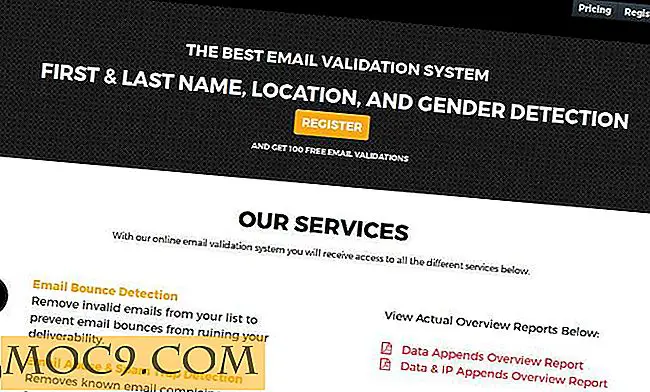Hoe Zimbra Collaboration Suite te installeren in Ubuntu Server
Zimbra Collaboration Suite (ZCS) is een samenwerkings- en communicatieplatform van de volgende generatie, met als missie de uitdagingen van grote organisaties door legacy mailingsystemen te beantwoorden. Hoewel Zimbra ook gehoste oplossingen biedt, is de Open Source-editie een zelf georganiseerd mailingplatform dat de meeste functionaliteit van de betaalde versie behoudt.
Zimbra is ...
- Cross-platform: (Linux, Mac, Windows). Wordt uitgevoerd vanaf een server en is toegankelijk als een AJAX-webtoepassing van de meeste grote browsers
- Innovatief: de interface bevat functies die meestal worden aangetroffen in desktoptoepassingen, zoals slepen en neerzetten of geavanceerde zoekfunctionaliteit
- Veilig: u krijgt volledige controle over uw accounts en gegevens
- Eenvoudig te onderhouden: u krijgt volledige CLI- of webgebaseerde controle over uw installatie
- Compatibel: naast de web-client, kunt u onze Zimbra-berichten ook vanuit Outlook en andere desktop-e-mailclients gebruiken.
Het installeren van Zimbra is verrassend eenvoudig en kan binnen 10 minuten worden voltooid. Zimbra raadt aan SELinux en eventuele firewalls uit te schakelen voordat u met de installatie begint. De OpenSouce-editie is geïnstalleerd op een nieuwe, volledig gestapelde Ubuntu 14.04.2 LTS-server; de instantie hiervoor was omwille van de tutorial, met behoud van alle standaardcomponenten.
Uw systeem voorbereiden
Na het loggen of inschrijven in uw Ubuntu 14.04 Server-installatie, moet u root worden. In plaats van su, is het een goed idee om verder te gaan
sudo -s
Naast de voordelen van sudo over su verandert sudo -s je $HOME variabele niet, dus je blijft werken in de basismap van je gebruiker.
Zimbra zal conflicteren met postfix. Je zou het gewoon kunnen uitschakelen, maar het is waarschijnlijk het beste om het volledig te verwijderen als je van plan bent om Zimbra toch voor berichten te gebruiken.
apt-get verwijderen van postfix --purge
Ubuntu verbindt sh to dash, maar het Zimbra-installatieprogramma zal klagen als het bash niet vindt waar het het verwacht. Om dit op te lossen, moet je sh naar bash wijzen:
ln -sf / bin / bash / bin / sh
Configuratie van het netwerk
U hebt een statisch IP-adres nodig als u er nog geen hebt. Het bewerken van het bestand /etc/network/interfaces zou de gemakkelijkste optie zijn.
nano / etc / network / interfaces
Wijzig het bestand met de volgende regels. Natuurlijk moeten de adressen worden vervangen volgens uw eigen netwerkconfiguratie.
iface eth0 inet static address 192.168.56.101 netmask 255.255.255.0 gateway 192.168.56.100 dns naamservers 188.36.126.115 88.132.32.137

Op de testinstallatie was de gebruikte hostnaam "ubuntu-test.com", wat geen geregistreerde domeinnaam is. De jouwe zou een echte moeten zijn, als je van plan bent om Zimbra te gebruiken.
Na het rennen
hostnaam mail.ubuntu-test.com
en geef je eigen domein op, bewerk het bestand /etc/hosts
nano / etc / hosts
En verander het om het volgende op te nemen (uiteraard gebruikmakend van je eigen IP en domeinnaam):
127.0.0.1 locahost.localdomain localhost 192.186.56.101 main.ubuntu-test.com
Sla het op en start de netwerkdiensten opnieuw om ervoor te zorgen dat alle wijzigingen van kracht worden.
/etc/init.d/networking opnieuw opstarten
Nu is je server bijna voorbereid. Om de vereiste pakketten te installeren, kunt u het beste het installatiescript van Zimbra laten controleren wat er ontbreekt.
Het verkrijgen van Zimbra
U kunt de installatiebestanden op elke gewenste manier downloaden van de Zimbra-downloadpagina. Op het moment van schrijven was de meest verse beschikbare OpenSource-versie 8.6.0 GA. Om het van de terminal te krijgen, kopieer en plak je gewoon
wget http://files2.zimbra.com/downloads/8.6.0_GA/zcs-8.6.0_GA_1153.UBUNTU14_64.20141215151116.tgz
en wacht tot de download is voltooid. Zodra het is gedownload, moet u het bestand uitpakken. Als u het onderstaande asterik (*) jokerteken gebruikt, wordt de versie van Zimbra die u zojuist hebt gedownload uitgepakt (als dit het enige gedownloade bestand in uw huidige map is), dus u kunt het onderstaande commando veilig kopiëren en plakken:
tar -xvf zcs- *
Ontbrekende afhankelijkheden installeren
Het Zimbra-installatiescript heeft automatische afhankelijkheidscontrole. Je kunt het gewoon uitvoeren om te zien wat je misschien mist. Voer de onverpakte map in en voer het installatieprogramma uit:
cd zcs- * ./install.sh
Hij zal u vragen om de licentieovereenkomst te accepteren

U moet dan alle pakketten selecteren, zoals u ze zou moeten installeren, en het installatieprogramma zal u vertellen wat er ontbreekt:

Sluit het installatieprogramma af en installeer alle ontbrekende pakketten
apt-get install sysstat sqlite3 pax
Zimbra OS Edition installeren
U zou het installatieprogramma opnieuw moeten uitvoeren:
./install.sh
Nadat je de licentie opnieuw hebt geaccepteerd, zal het nu niet klagen, maar begin met het bouwen van Zimbra.
Je hebt nog steeds een paar vragen om te beantwoorden. Eerst moet u (opnieuw) de componenten selecteren die u wilt installeren. Het standaardantwoord is "ja;" als u op Enter drukt, accepteert u het onderdeel. Om een van de componenten over te slaan, drukt u op "n."

Na acceptatie van het dialoogvenster "Systeem wordt gewijzigd" gaat de installatie verder, tot het punt van de DNS-controle. Op dit punt kan het klagen over MX (mail exchange) record. Het is het beste om hier een MX-domein in te stellen. Gelukkig heeft het installatieprogramma de mogelijkheid om dit in-line te doen:

Het installatieprogramma zou u snel naar het configuratiemenu moeten leiden:

Een voor de hand liggende volgende stap is het instellen van het ontbrekende admin-wachtwoord. Als u op "7" drukt, gaat u naar het submenu zimbra-store:

Als u op "4" drukt, ziet u dat er een willekeurig wachtwoord voor u is gegenereerd. Druk op Enter om het te accepteren (en vergeet niet er een notitie van te maken), of typ hier je eigen naam in.

Opmerking : dit is een zwak punt van het anders solide installatie script. Het wachtwoord wordt gewoon op het scherm geschreven en er is ook geen bevestigingsdialoog. Wees voorzichtig, je hebt maar één kans. Het is het beste om uw wachtwoord nogmaals te controleren voordat u op Enter drukt.
Druk op "r" om terug te keren naar het hoofdmenu

U kunt kiezen welke componenten moeten worden in- of uitgeschakeld en deze één voor één instellen door hun nummer in te voeren. Als u klaar bent, drukt u op "a" om de installatie te voltooien.
Gefeliciteerd, als je zover bent gekomen, heb je de Zimbra OS-editie zojuist op je server geïnstalleerd.
Controleren of alles werkt
Controleer de status van elk onderdeel met de opdracht zimbracontrol om te controleren of alles werkt. Zimbra heeft een nieuwe gebruiker gemaakt genaamd "zimbra", waar je vervolgens heen moet schakelen, met behulp van su
su zimbra
Start vervolgens de statusmonitor:
zmcontrol-status
U zou een vergelijkbaar resultaat moeten hebben:

Ga naar voor toegang tot uw webbeheerdersinterface en configureer uw installatie
https://192.168.56.101:7071
(gebruik natuurlijk het IP-adres dat u hebt opgegeven) en voer uw inloggegevens in.

Conclusie
Zimbra is een uitstekende samenwerking- en communicatietool die verrassend eenvoudig te installeren is op Ubuntu Server. Je kunt Zimbra binnen tien minuten operationeel hebben. Voor meer informatie over het instellen en gebruiken van uw nieuwe installatie, vindt u gedetailleerde documentatie in PDF-formaat in uw gedownloade Zimbra-pakket of bezoekt u de ondersteuningswebsite van Zimbra.